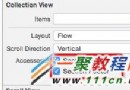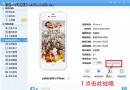iphone4/4s和iPad升級iOS7後卡頓怎麼辦
iOS 7卡頓問題解決方法
許多升上新系統的iPhone 4用戶抱怨打字時延遲很高,光是調用鍵盤甚至都“需要5至15 秒”。不過要解決iPhone 4打字卡頓的問題其實很簡單。用戶只需登錄iCloud,然後在設置中將“文稿與數據”這一項關閉,iOS 7系統卡頓問題就可以得到圓滿解決。是的,雖然這樣的做法很怪,但真的有用。
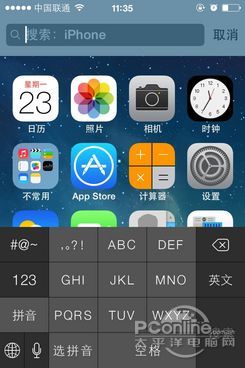
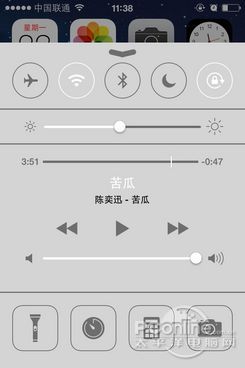
所有遇到這個問題的iPhone 4用戶都可以嘗試一下,有許多出現這個問題的用戶都表示延遲問題“完美解決”。有網友表示,他之前差點對自己的iPhone 4失去了信心,還好這個辦法好使,升級後iOS 7系統卡頓的問題得到了解決。
另外iPad 3在iOS 7下遇到了相同的iOS 7系統卡頓情況,也可以用這個方法解決。或將系統語言設置成英語或繁體中文,同時將鍵盤的語言保留繁體中文和英文,也能解決iOS 7系統卡頓的問題。若是遇到WiFi問題,則可以點擊此處查看解決方法
升級iOS7後iPhone4打字卡頓
1.打開iPhone4,在主界面找到“設置”,然後點擊設置圖標進入設置界面,如圖所示。
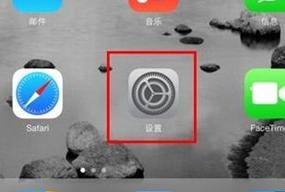
2.點擊“iCloud”項,沒有登錄iCloud賬戶的用戶登錄iCloud賬戶,登錄後點擊“文稿與數據”選項,如圖所示。
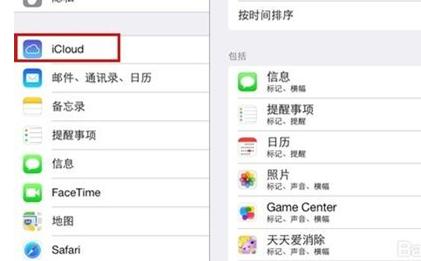
3.若您開啟了“文稿與數據”項,只需點擊右側的按鈕取消開啟“文稿與數據”功能即可,如圖所示。在彈出的窗口中點擊“關閉”按鈕,就關閉了該功能。
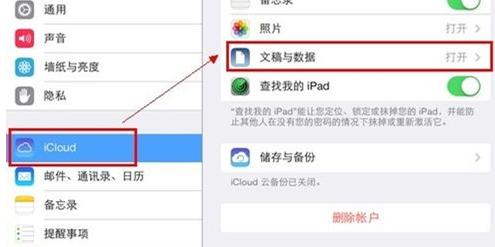
4.在文本框中調出虛擬鍵盤,然後開始打字,您是否發現鍵盤的打字速度快了很多!
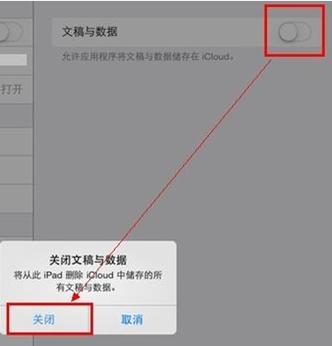
Iphone4、4S升級IOS7以後 輸入中文卡頓
在輸入中文中,都出現打字延遲高的現象要是調用鍵盤使用時間則會更長,不過解決卡頓胃疼你非常方便就是關閉iCloud。
關閉方法
所有遇到這個問題的iPhone 4用戶都可以嘗試一下,有許多出現這個問題的用戶都表示延遲問題“完美解決”。有網友表示,他之前差點對自己的iPhone
4失去了信心,還好這個辦法好使,升級後iOS 7系統卡頓的問題得到了解決。
總結
從上面的來看除了系統與硬件我們無法改變之外其實就是一些關聯問題了,這個也是由於硬件跟不上系統要求所導致了,暫時也只能這樣解決了。
- iOS獲得以後裝備型號等信息(全)包括iPhone7和iPhone7P
- xcode8提交ipa掉敗沒法構建版本成績的處理計劃
- Objective-C 代碼與Javascript 代碼互相挪用實例
- iOS開辟之UIPickerView完成城市選擇器的步調詳解
- iPhone/iPad開辟經由過程LocalNotification完成iOS准時當地推送功效
- iOS法式開辟之應用PlaceholderImageView完成優雅的圖片加載後果
- iOS Runntime 靜態添加類辦法並挪用-class_addMethod
- iOS開辟之用javascript挪用oc辦法而非url
- iOS App中挪用iPhone各類感應器的辦法總結
- 實例講授iOS中的UIPageViewController翻頁視圖掌握器
- IOS代碼筆記UIView的placeholder的後果
- iOS中應用JSPatch框架使Objective-C與JavaScript代碼交互
- iOS中治理剪切板的UIPasteboard粘貼板類用法詳解
- iOS App開辟中的UIPageControl分頁控件應用小結
- 詳解iOS App中UIPickerView轉動選擇欄的添加辦法